Gli attuali docenti, il personale e gli studenti della USC hanno accesso a download gratuiti del software Microsoft Office per dispositivi desktop e mobili.
Guida introduttiva
I download di Microsoft Office sono disponibili per gli studenti USC attuali. docenti e personale tramite il portale Microsoft Office.
Download del software sul PC o Mac
Per scaricare il software Office per PC o Mac:
- Vai al portale Microsoft Office all’indirizzo portal.office.com/OLS/MySoftware.aspx.,
- Se non hai effettuato l’accesso ad altri servizi USC NetID Single Sign-On (SSO) per il giorno, verrà visualizzata la schermata di accesso Microsoft. In questa schermata, inserisci il tuo indirizzo email USC completo e fai clic su Avanti.
- Questo ti porterà alla schermata di accesso USC NetID rossa. Accedi utilizzando il tuo USC NetID nome utente e password.
- Una volta effettuato l’accesso, appariranno le App & dispositivi. Fare clic sul pulsante Installa Office per iniziare a scaricare e installare il software Office.,

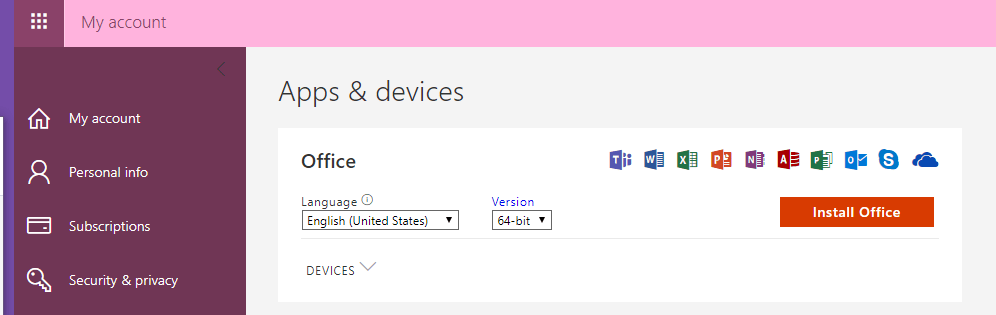
Scaricare il software sul dispositivo mobile
Dal computer desktop o portatile, seguire le istruzioni di cui sopra per arrivare alla pagina del software e fare clic su Telefono& Tablet nel menu a sinistra. Segui le istruzioni visualizzate sullo schermo per completare il processo di download del tuo dispositivo. Verrai reindirizzato a una pagina del sito Web di Microsoft in cui avrai la possibilità di ricevere il link per il download sul tuo dispositivo mobile tramite e-mail o testo., Scegli una di queste opzioni e completa il processo di download sul tuo dispositivo mobile.
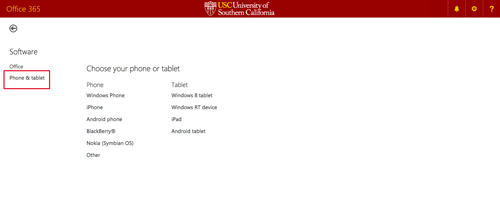
NOTA: potresti essere indirizzato all’app store del tuo dispositivo per completare il processo di download del software Office; tuttavia, non ti verrà addebitato alcun costo per il download.
Autenticazione del software Office sul computer o dispositivo mobile
La prima volta che si apre il software dopo l’installazione, è necessario autenticare l’abbonamento., Scegliere l’opzione per accedere a un abbonamento a Office 365 esistente (questa formulazione può variare in base alla versione del software che si sta installando). Usa il tuo indirizzo e-mail USC NetID e la password per accedere e attivare il software. Si può periodicamente essere chiesto di inserire il tuo indirizzo e-mail USC NetID e la password per ri-autenticare la copia desktop di Office.
Per le versioni mobili di Office, è necessario scaricare e autenticare ogni programma (Word, Excel,PowerPoint, ecc.) utilizzando separatamente il tuo indirizzo e-mail USC e la password.,
Supporto
In caso di difficoltà di accesso al portale di Microsoft Office, verificare che si stia utilizzando un browser supportato. Per un elenco dei browser supportati, vedere la pagina dei requisiti di sistema di Microsoft Office 365. Se si riscontrano problemi durante l’installazione di Office tramite il portale Microsoft Office, vedere Risoluzione dei problemi di installazione di Microsoft Office con il sito Web di Office 365.
Per ulteriore assistenza con questo servizio, contattare il Centro di assistenza clienti ITS.
Per saperne di più
Microsoft ha prodotto guide di avvio rapido per il software incluso in Office., Questi tutorial sono disponibili al seguente lins:
- Office per Windows Quick Start Guide
- Office per Mac Quick Start Guide
Per i video tutorial sull’utilizzo di Microsoft Office e applicazioni Office Mobile, accedere a Linkedin Apprendimento itservices.usc.edu/linkedin-learning e visualizzare i video nel seguente playlist:
- Ufficio 2019 Nuove Caratteristiche
- Office per iPad e iPhone Essenziali di Formazione




